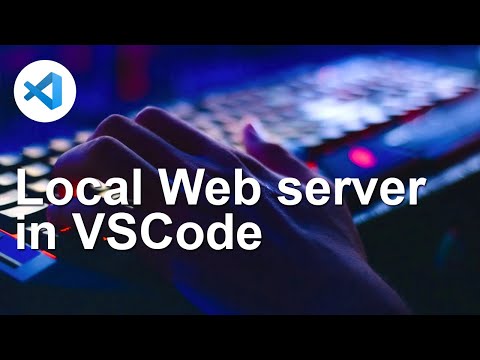वेब डेवलपर्स और वेब साइट परीक्षकों के लिए एक परीक्षण वातावरण बनाने के लिए स्थानीय वेब सर्वर स्थापित करने का एक तरीका यहां दिया गया है। इस सर्वर को इंटरनेट कनेक्शन की जरूरत नहीं है और इसकी मदद से आप एक साथ कई प्रोजेक्ट्स पर आसानी से काम कर सकते हैं। वेब सर्वर स्थिर रूप से काम करता है और कॉन्फ़िगरेशन के दौरान सिस्टम प्रशासन के विशेष ज्ञान की आवश्यकता नहीं होती है।

ज़रूरी
आपको किसी भी संस्करण के विंडोज ऑपरेटिंग सिस्टम की आवश्यकता होगी, वेब सर्वर इंस्टॉलेशन पैकेज एंडल्स_सेटअप का एक मुफ्त संस्करण, जिसे इस उत्पाद के डेवलपर की साइट से डाउनलोड किया जा सकता है।
निर्देश
चरण 1
स्थानीय वेब सर्वर सेटअप प्रोग्राम Endels_setup.exe चलाएँ। "अगला" बटन पर क्लिक करें।

चरण 2
उस स्थान को निर्दिष्ट करें जहां आप स्थानीय वेब सर्वर को स्वयं रखना चाहते हैं और अपनी भविष्य की परियोजनाओं की फाइलें। सबसे खाली जगह वाली ड्राइव चुनना सबसे अच्छा है।
"अगला" बटन पर क्लिक करें।

चरण 3
अगला क्लिक करके डेस्कटॉप शॉर्टकट बनाने के लिए सहमत हों।

चरण 4
अब आप अपना स्थानीय वेब सर्वर स्थापित करने के लिए तैयार हैं। "इंस्टॉल करें" बटन पर क्लिक करें। स्थापना प्रक्रिया में कुछ समय लगेगा। यह इंस्टॉलेशन पूर्ण होने वाली विंडो प्रदर्शित करेगा, इसे बंद करें। आपके डेस्कटॉप पर, आपको "Endels" नाम का एक आइकन दिखाई देगा।

चरण 5
अपने डेस्कटॉप पर "Endels" आइकन का उपयोग करके स्थानीय वेब सर्वर प्रबंधन शेल लॉन्च करें। यदि स्क्रीन आपको अपडेट की जांच करने के लिए प्रेरित करती है, तो प्रश्न चिह्न के आगे ग्लोब वाले बटन पर क्लिक करें। नवीनतम एंडल्स स्थानीय वेब सर्वर इंस्टॉलेशन पैकेज डाउनलोड करें और पिछले सभी चरणों को दोहराएं।

चरण 6
स्थानीय वेब सर्वर पैकेज लॉन्च करने के बाद, एक काले और नारंगी ग्लोब वाला एक आइकन विंडोज डेस्कटॉप ट्रे के निचले दाएं कोने में दिखाई देगा। इस आइकन को माउस से चिह्नित करें और दायां माउस बटन दबाकर "प्रारंभ" मेनू आइटम का चयन करें। आपका सर्वर शुरू हो जाएगा। अब आप अपनी प्रोजेक्ट फाइलों को "सी: / एंडल्स / होम / लोकलहोस्ट / www" फ़ोल्डर में कॉपी कर सकते हैं।
कोई भी ब्राउज़र लॉन्च करें और एड्रेस बार में "// localhost" लिखें।
नतीजतन, आपका प्रोजेक्ट खुल जाएगा, जिसे आप संशोधित, परीक्षण या बदल सकते हैं।